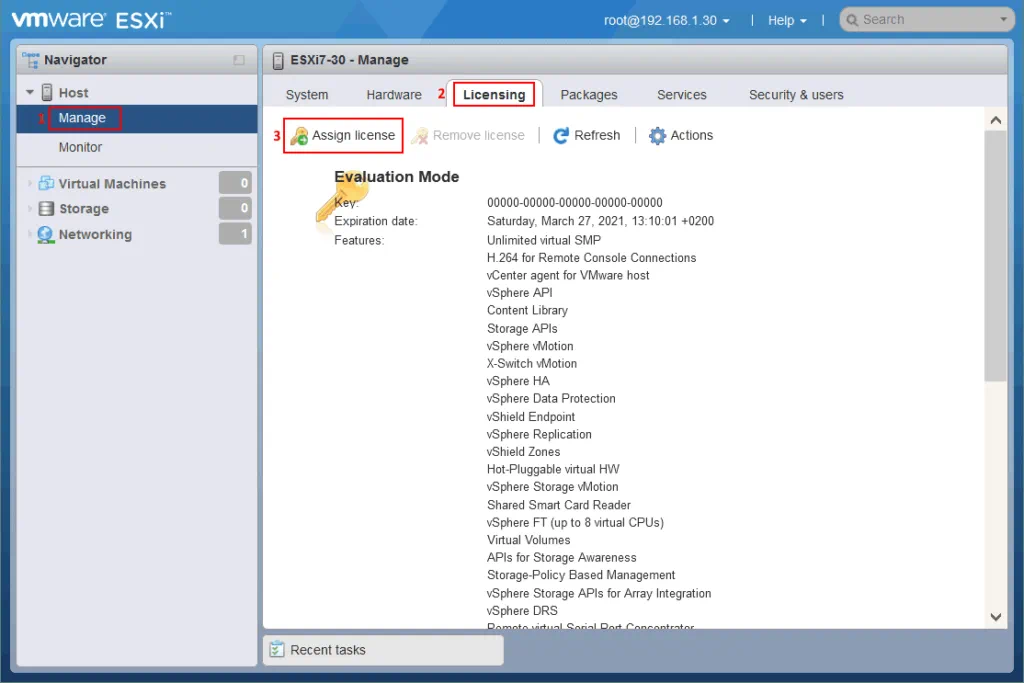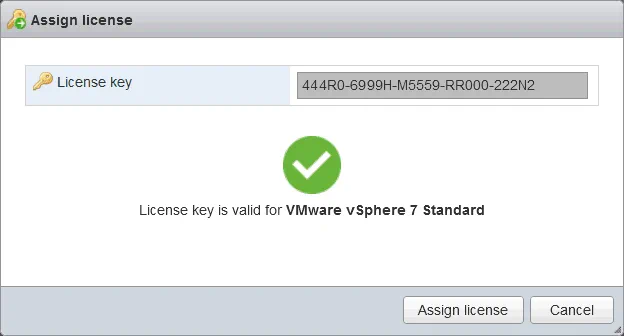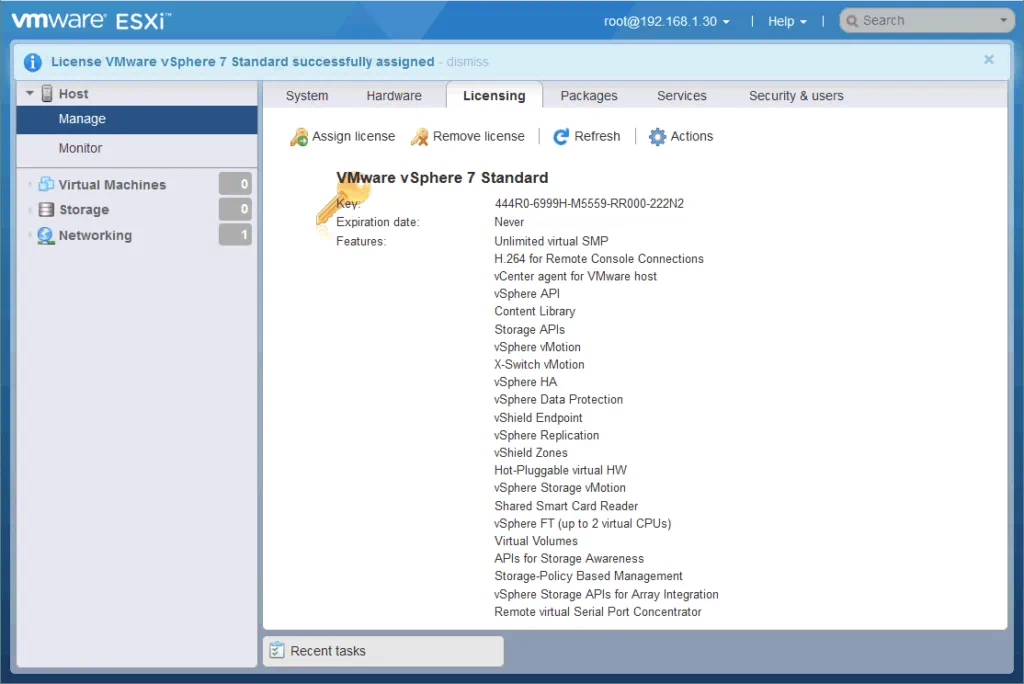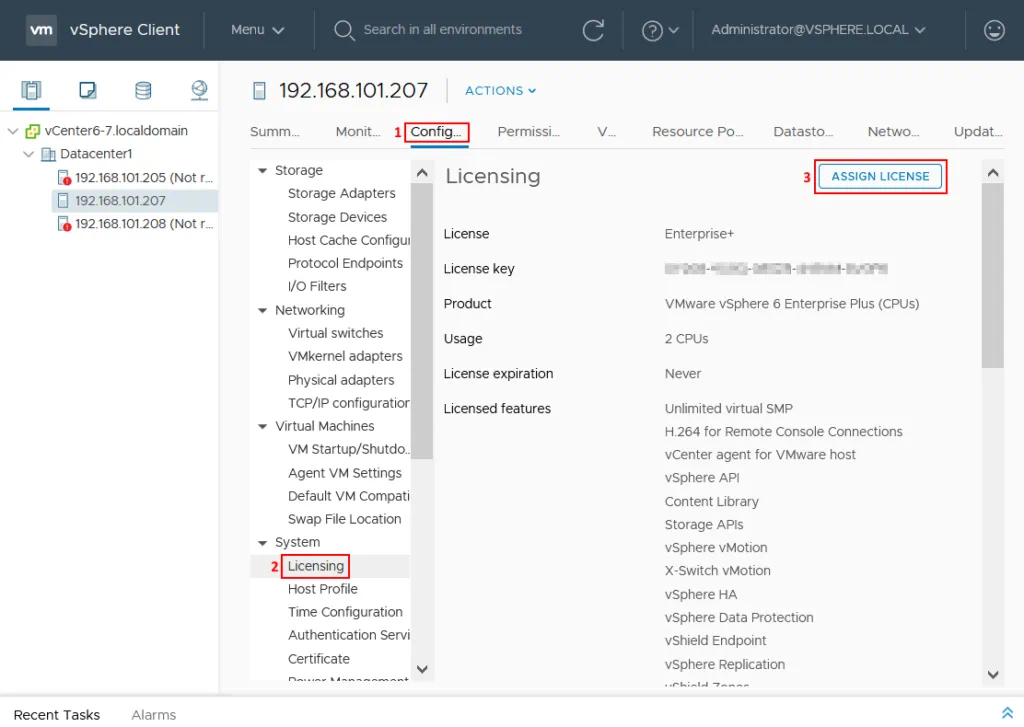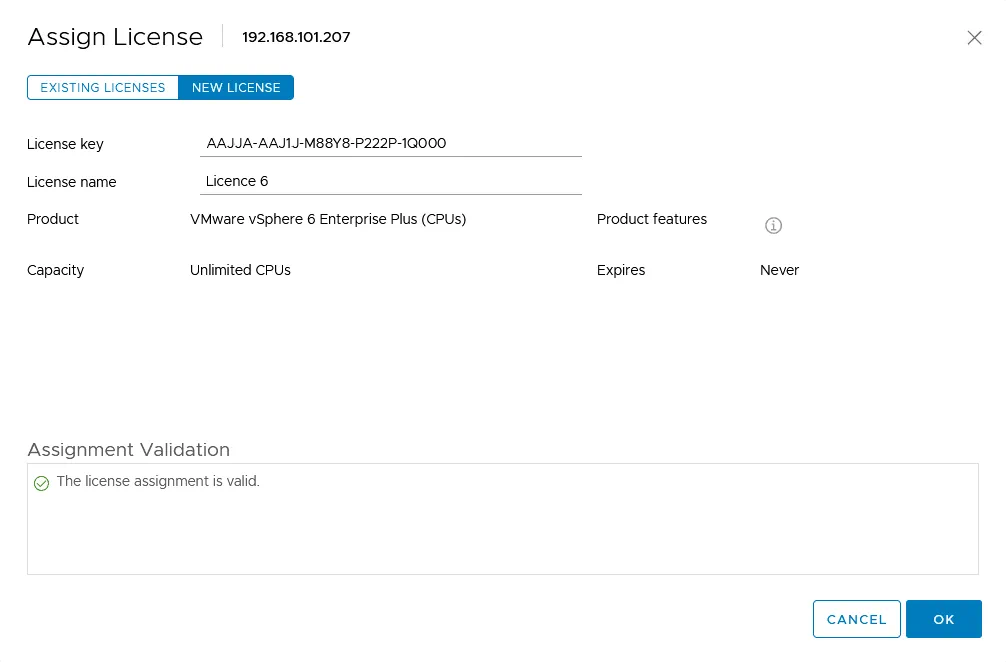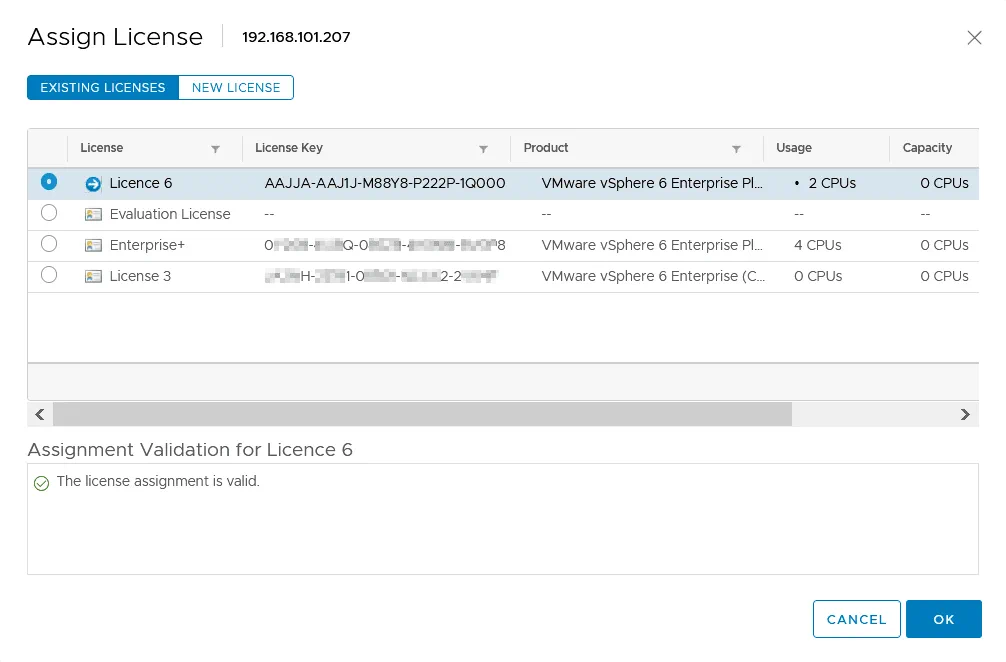當部署VMware vSphere來構建虛擬環境時,您可以選擇vSphere和vCenter版本。vSphere是VMware的虛擬化平台,包括不同組件如ESXi和vCenter Server,它們需要擁有自己的許可證。閱讀這篇博客文章,了解VMware ESXi許可和如何在您的基礎設施中應用許可證。
一般vSphere許可證信息
在VMware vSphere中有兩個主要的許可證:ESXi主機的vSphere許可證和vCenter Server的許可證。如果您使用獨立ESXi主機,請購買所需的VMware vSphere許可證並將其安裝在每個ESXi主機上。如果您有多個ESXi主機,最好將它們集中管理。在這種情況下,我建議您安裝vCenter Server。
VMware vCenter Server 允許您管理 ESXi 主機,創建數據中心,這些是邏輯結構,可將 ESXi 主機分組,創建集群,在主機之間遷移虛擬機等。VMware vCenter 需要單獨的 vCenter Server 授權證安裝在您的 vCenter Server 上。您的 vCenter Server 版本必須至少與您想通過 vCenter 管理的環境中運行的 ESXi 主機的最高版本相匹配或更高。舊版本的 vCenter Server 不能管理新版本的 ESXi。例如,您可以安裝 vCenter 7.0 來管理運行 ESXi 6.7 和 ESXi 7.0 的主機,但不能安裝 vCenter Server 6.0 來管理運行 ESXi 6.5 的主機。
VMware 授權是包含字母和數字的 25 字符串,分為帶有“-”符號的 5 字符塊。授權密鑰包含有關已購買的產品版本的加密信息,並且與硬件無關。您可以將相同的 VMware ESXi 授權密鑰(vSphere 授權)分配給多個 ESXi 主機,直到處理器的總數超出授權允許的 CPU(中央處理器)容量。
ESXi 主機以 VMware vSphere 授權以每處理器為基礎進行授權。vSphere 授權具有特定的 CPU 容量,可用於 CPU 數量不超過授權容量的 ESXi 主機。這為您使用一個授權來註冊多個 ESXi 主機提供了靈活性。例如,如果您有一個容量為 8 個處理器的 vSphere 授權,您可以為每個主機註冊具有 4 個處理器的兩個 ESXi 主機,或者註冊具有 2 個處理器的四個 ESXi 主機。您還可以註冊兩個 2 個處理器的伺服器和一個 4 個處理器的伺服器。如果多核 CPU 的物理 CPU 核心數不超過 32 個,則計為一個 CPU。如果一個 CPU 的核心數超過 32 個,則必須使用額外的 CPU 授權。RAM 的量和正在運行的虛擬機器的數量不受 VMware 授權的限制。
還有一個功能有限的免費 ESXi 授權,可讓您在獨立的 ESXi 主機上運行虛擬機器。
評估模式
安裝 ESXi 和 vCenter 後,每個產品都會開始 60 天的評估期。評估期間可用的功能集與 VMware vSphere 的最高版本相同,分別適用於 ESXi 主機和 vCenter Server。因此,在 60 天內,可使用所有可能的功能。建議您在評估期滿之前安裝授權。
當 ESXi 主機的評估期結束時,如果主機已添加到 vCenter(則主機將與 vCenter 斷開連接)。虛擬機繼續運行,但在關閉虛擬機後,您將無法啟動它們。您也無法更改功能的配置。當 vCenter 的評估期到期時,ESXi 主機將與 vCenter 斷開連接。
如果安裝了許可證,則評估期的倒計時不會終止。在產品安裝後的 60 天內安裝付費許可證後,您可以將許可證切換回評估許可證。例如,如果在評估期過後的 10 天分配了許可證,您將使用付費許可證 20 天,然後可以切換回評估許可證。在這種情況下,僅剩下 30 天的評估許可證(而不是 50 天)。臨時切換到評估許可證是有意義的,如果您的 vSphere 版本(版本)低於 vSphere Enterprise Plus。當評估期到期時,您只能使用付費許可證。
VMware vSphere 版本
與 VMware vSphere 6 不同,在 vSphere 7 中沒有 VMware vSphere Enterprise 的許可證。以下是版本 7 的 VMware 許可證和版本的概述。
主要版本
vSphere 標準版 是入門級版本,適用於沒有大型虛擬環境的小型企業。在這個 vSphere 版本中,不支援 分散式虛擬交換機、主機設定檔(自動部署)、VM 加密、分散式資源調度器、VM 的加速圖形,以及其他一些功能。
vSphere 企業版 Plus 是頂級版本,提供完整的 vSphere 功能範圍,建議給擁有許多 ESXi 主機、需要最佳擴展性並需要完整功能集的大型組織使用。
vSphere 套件
vSphere 加速套件 是一體化捆綁套件,為希望購買部署 VMware 虛擬環境所需的所有組件的客戶提供更多便利,包括 ESXi 主機和 vCenter。一個加速套件包含 6 個處理器的許可證和 1 個 vCenter 實例的許可證(vCenter Server 標準版)。有兩個加速套件 – vSphere 標準版加速套件 和 vSphere 企業版 Plus 加速套件。
vSphere 基本套件 是為小型虛擬環境提供的一體化解決方案,提供 6 個處理器和 1 個 vCenter 實例的許可證(vCenter Server for Essentials)。有兩個版本: vSphere 基本套件 和 vSphere 基本套件 Plus。VMware 基本套件適用於小型組織。
其他版本
vSphere Scale-Out包含所有高性能计算和大数据所需的核心vSphere功能,价格诱人。
注意:阅读博客文章以了解有关所有VMware vSphere版本的更多信息。
VMware vSphere升级
您始终可以支付更高版本的VMware vSphere。在这种情况下,您必须停用旧许可密钥并应用新密钥。如果您升级以相同数字开头的ESXi版本,则可以继续使用分配的许可证。例如,如果您将ESXi 6.0升级到ESXi 6.5或ESXi 6.5升级到ESXi 6.7,则可以使用您现有的vSphere许可证以及提供的所有功能。
如果您将主要ESXi版本升级到以不同数字开头的更高版本,则ESXi主机将启动新的60天评估期。例如,如果您将ESXi 6.7升级到ESXi 7.0,则您现有的vSphere 6许可证将无法在ESXi 7.0上使用,您必须为此ESXi主机分配新的vSphere许可证。vSphere 5.x、6.x和7.x的许可密钥是不同的。
如何分配ESXi许可证
现在您了解了VMware vSphere软件的许可原则,让我们学习如何为ESXi主机分配许可证。您可以通过两种方式分配vSphere许可证:在ESXi主机上的VMware Host Client的Web界面中或在vCenter中的VMware vSphere Client的Web界面中。
如果您在 ESXi 主機上分配了許可證,然後將此主機連接到 vCenter,則此 ESXi 主機的許可證將自動顯示在 vCenter 許可證設置中。VMware vCenter 顯示有關已分配許可證的 CPU 容量使用情況以及您可以在其他 ESXi 主機上許可的未使用處理器數量的信息。
如果您在 vCenter 中為 ESXi 主機分配了許可證,但出於任何原因,該 ESXi 主機與 vCenter 斷開連接,則 VMware ESXi 許可證信息將保存在 ESXi 主機上。在這種情況下,即使重新啟動 ESXi 主機,許可證仍然有效。將 ESXi 主機添加到 vCenter 後,無法在 VMware Host Client 的 Web 介面中更改許可證(直接在 ESXi 主機上)。ESXi 6.7 中的 vCenter 6 許可證工作流程和 ESXi 7.0 中的 vCenter 7 許可證工作流程類似。
在 ESXi 主機上添加許可證
要打開 VMware Host Client,請打開您的 Web 瀏覽器,並輸入您要許可的 ESXi 主機的 IP 地址(在此示例中為 https://192.168.1.30)。
在導航窗格中,點擊 管理,然後轉到 許可 選項卡。此頁面顯示有關當前許可證的信息。在下面的屏幕截圖中,查看安裝 ESXi 後使用的 60 天評估許可證的信息。評估許可證的金鑰為 00000-00000-00000-00000-00000。顯示當前許可證的到期日期和可用功能集。
要更改許可證,請點擊 分配許可證。
指定許可證視窗在網頁界面中打開。輸入您的許可證密鑰,然後點擊檢查許可證以檢查該許可證密鑰是否有效。如果許可證密鑰有效,將顯示綠色圖標,並且檢查許可證按鈕將變為指定許可證按鈕。點擊指定許可證以將此許可證應用於此 ESXi 主機。
現在您可以在許可選項卡中查看有關 ESXi 主機的新許可證的更新信息。在下面的屏幕截圖中,您可以看到VMware vSphere 7 標準版許可證已分配給此 ESXi 7 主機,並列出了此許可證支持的功能清單。現在 ESXi 主機已獲得無限期許可。
在 vCenter 中添加 ESXi 許可證
在網頁瀏覽器中輸入您的 vCenter Server 的 IP 地址以打開 VMware vSphere Client。在我的情況下,我使用https://192.168.101.207來打開 VMware vSphere Client。
轉到主機和集群,選擇您的數據中心,並選擇必須許可的 ESXi 主機(在我的情況下,192.179.101.207是 vCenter Server 6.7 的 IP 地址)。
點擊配置選項卡以檢查所選 ESXi 主機的當前許可證信息,包括支持的功能、許可證名稱、許可證密鑰、到期日期和已使用的 CPU 數量。
點擊指定許可證以指定另一個許可證。
在網頁介面中打開分配許可證視窗。如果您已將多個許可證金鑰添加到vCenter,請點擊現有許可證,然後選擇一個具有未使用CPU的許可證。在我的例子中,我將向vCenter服務器分配一個新的ESXi許可證。
點擊新許可證。
輸入您的許可證金鑰和一個對您方便的許可證名稱,例如許可證 6。如果許可證金鑰有效,將在分配驗證部分顯示相應的通知。在我的情況下,我有一個綠色圖標和有關產品版本(VMware vSphere 6企業版Plus)、到期日期和CPU容量的信息。點擊(i)圖標以查看當前許可證支持的功能列表。
點擊確定以將此許可證保存在vCenter庫存中。
您添加的許可證現在顯示在VMware vSphere Client中現有許可證列表中。請確保選擇所需的許可證,點擊確定以將此許可證分配給所需的ESXi主機,保存設置並關閉此視窗。
ESXi許可證現已分配。同樣,您可以使用vCenter Server將ESXi許可證分配給其他ESXi主機。
結論
在獨立的ESXi主機中使用VMware Host Client為ESXi主機分配許可證,在由vCenter Server管理的ESXi主機中使用VMware vSphere Client進行分配。ESXi主機根據vSphere許可證以每個CPU為基礎進行許可。您可以重新分配已經分配的許可證。
無論您使用哪種ESXi許可證,都應該定期備份虛擬機,以保護您的數據並準備在發生故障時進行恢復。使用NAKIVO備份與複製來備份在VMware vSphere運行的虛擬機,確保您的工作負載可以恢復。
該產品支持VMware vSphere 7.0的所有版本,除了使用免費的ESXi許可證(VMware vSphere Hypervisor)的ESXi主機,因為已禁用VMware API。下載NAKIVO備份與複製,並在Windows機器、Linux機器、VMware虛擬機器上作為虛擬設備,或是NAS設備上安裝該產品以保護您的數據。
Source:
https://www.nakivo.com/blog/licensing-esxi-6-x-7-0-x-and-vcenter-server-6-x-7-0-x/